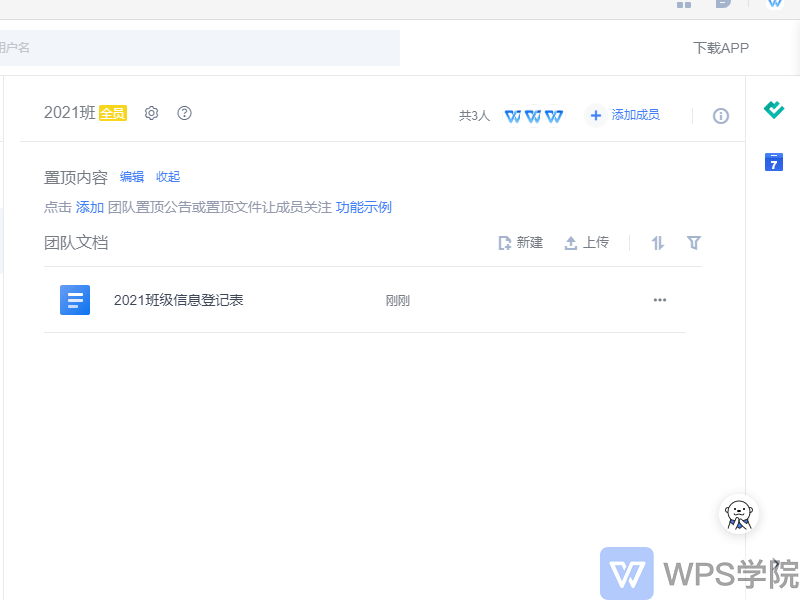金山文档如何 上传下载分享文件 |
您所在的位置:网站首页 › wps基础教学课件怎么下载到电脑 › 金山文档如何 上传下载分享文件 |
金山文档如何 上传下载分享文件
|
我们经常会在共享文档、共享团队中使用,上传、下载和分享文档的基本功能。 那么具体该如何操作呢?
▪进入团队界面后就可看到页面中间的提示。 选择从“我的文档”中导入,则可以将云文档上保存的文件导入至团队文档。
▪其次还可以点击下方的本地文件,从本地上传文件至团队文档。
▪当班级中已有文档,要添加新文档时,则可以点击画面右侧的上传,对单个文件,文件夹,云文件进行上传。
▪本地文件也可以通过鼠标左键拖住,所需文件至蓝色区域完成上传。
▪其次当光标放置在文件名上,分享功能自动出现在文件标题栏中,点击后可以选择不同的权限对文档进行分享。
▪将光标放置在文件名的标题栏中,文件名前方会出现一个小方块,点击小方块。可以看到原先新建和上传的功能变成了蓝色的复制、移动和下载,点击后立即下载。
|
【本文地址】
今日新闻 |
推荐新闻 |